5.3 手動建立授權產品
-
在「ZENworks 控制中心」中,按一下索引標籤。
-
在「授權管理」面板中,按一下。
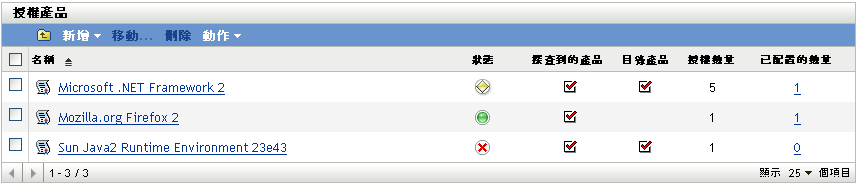
-
按一下,以開啟「建立新的授權產品」精靈。使用下表中的資訊填寫欄位,以完成精靈。
-
(選擇性) 選取,以繼續定義授權。
-
按一下。
若選取了,請繼續節 5.3.1, 建立授權權利。
5.3.1 建立授權權利
-
在「ZENworks 控制中心」中,按一下索引標籤。
-
在「授權管理」面板中,按一下。
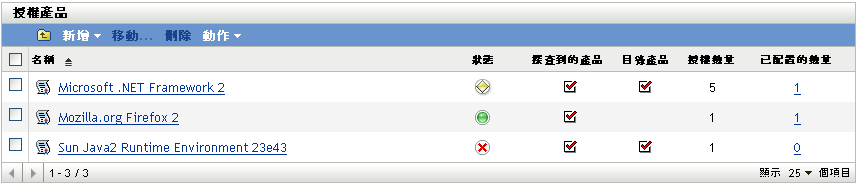
-
按一下要為其建立權利的產品。
-
按一下索引標籤。
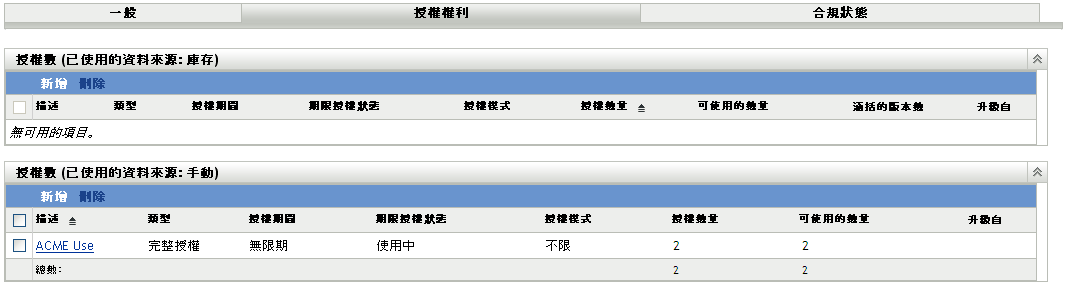
-
在相應的「授權」面板 (「庫存」或「手動」) 中按一下,以啟動「建立新授權」精靈。使用下表中的資訊填寫欄位,以完成精靈。
-
(選擇性) 選取,以繼續定義授權。
-
按一下。
若選取了,請繼續節 5.4, 定義授權權利。